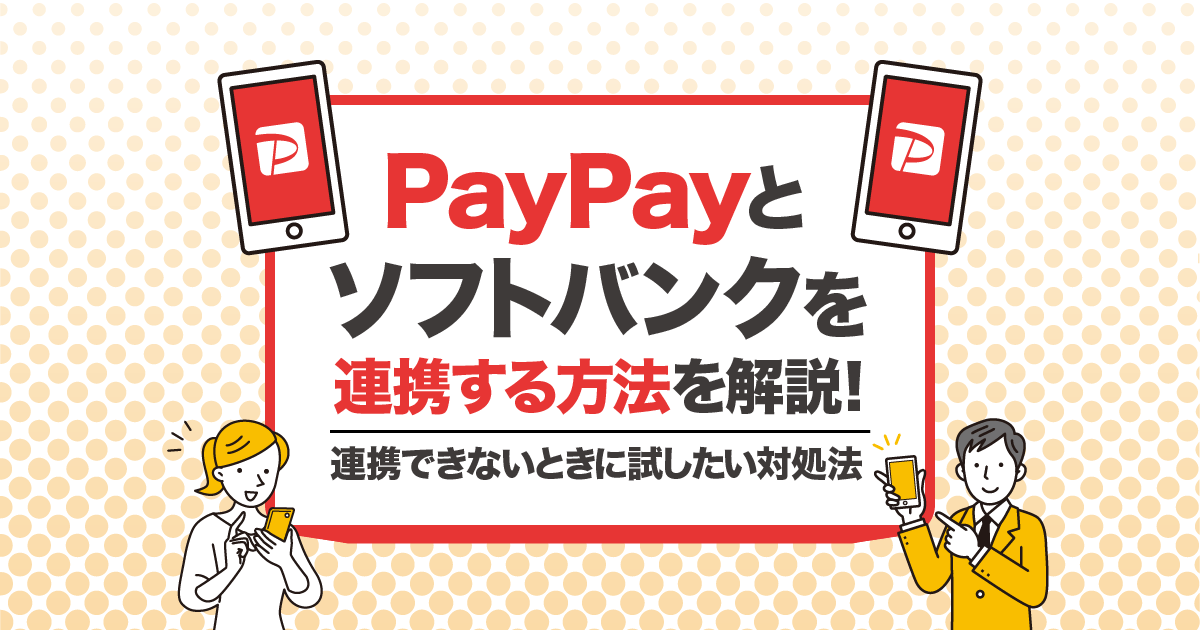\スマホの購入・ご予約はこちら/
\機種変更するならソフトバンクオンラインショップで!/
- 日本全国、送料・代引手数料無料!※オプション品は5,500円以上で無料
- ソフトバンクポイント利用可能!
- 24時間いつでも注文可!
- 受け取り方法が選べる!
PayPayとソフトバンクを連携するメリット
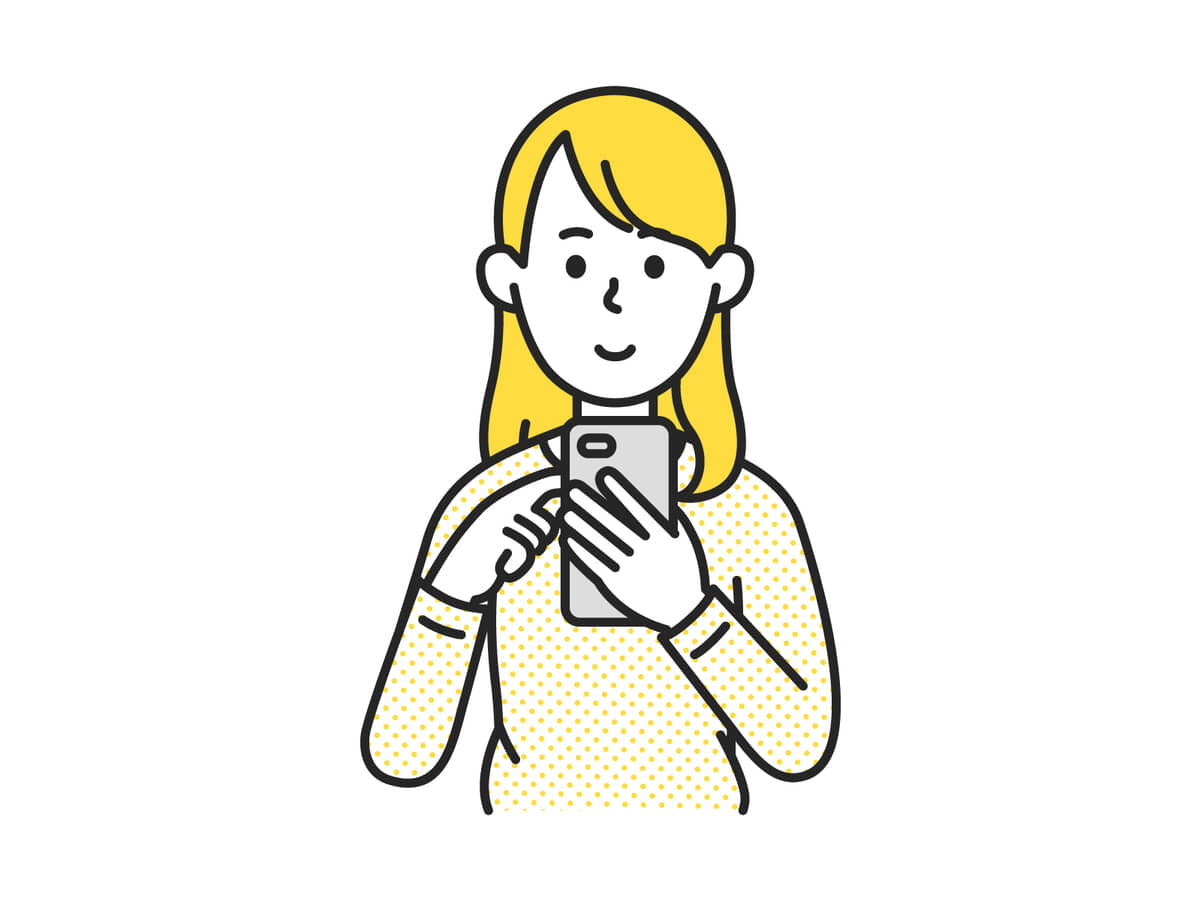
PayPayとソフトバンクを連携させると何かいいことがあるの?
という方に向けて、PayPayとソフトバンクを連携させるメリットを解説します。
では、1つずつ詳しく解説していきます!
PayPay利用額をソフトバンクの携帯料金とまとめて支払いできる
通常、PayPayを利用するためには支払い方法の設定が必要です。
PayPay残高にチャージする銀行口座や、クレジットカードの登録が必要になります。
PayPayとソフトバンクを連携すれば、月々の携帯料金とPayPay利用額をまとめて支払うことができます。
まとめて支払いを使ってポイントを二重取りできる
PayPayとソフトバンクを連携していない場合、銀行口座からPayPay残高にチャージをしたり、PayPayにクレジットカードを登録することで、PayPay決済が可能です。
しかし、銀行口座からPayPay残高にチャージする場合、PayPayポイントは貯まりませんし、PayPayに登録したクレジットカードで決済をした場合も、PayPayポイントは貯まらず、決済したクレジットカードのポイントしか貯まりません。
ですが、PayPayとソフトバンクを連携させ、「ソフトバンクまとめて支払い」でPayPay残高にチャージをすれば、ポイントの二重取りができます。
二重取りできるポイントは以下の通りです。
- PayPay残高で支払うときのPayPayポイント
- ソフトバンクの携帯料金を支払っているクレジットカードのポイント
ポイントの二重取りができるため、ソフトバンクユーザーは「ソフトバンクまとめて支払い」を使って、PayPay残高にチャージするのがおすすめです。
「ソフトバンクまとめて支払い」でのPayPay残高チャージは、毎月2回目以降のチャージに手数料がかかってしまうので注意しましょう。
毎月初回のチャージは手数料無料ですが、2回目以降のチャージには2.5%(税込)の手数料が発生してしまいます。
そのため、1ヵ月で使うPayPay残高を逆算して、1回でチャージするのがおすすめです。
PayPay残高でソフトバンクの携帯料金を支払えるようになる
PayPayとソフトバンクを連携しておくと、PayPay残高で携帯料金を支払えるようになります!
PayPay残高を使って携帯料金を支払いたい人は、PayPayとソフトバンクを連携させましょう。
スーパーPayPayクーポンがもらえる
上記画像のような特別なクーポンをもらうことができ、PayPayポイントをさらに多く貯めることが可能です。



さらにクーポンの内容は毎月変わります!
クーポンの使い方も簡単で、あらかじめ気になるクーポンを取得しておけば、対象店舗で決済をした際に自動適用される点も嬉しいですね!
PayPayとソフトバンクを連携する手順
それではさっそくPayPayとソフトバンクを連携する手順を解説していきます。
PayPayとソフトバンクの連携の際に、通信回線を使って認証を行う関係で、Wi-Fiがオンになっていると連携ができません。
Wi-Fiをオフにする方法はこちら
iPhoneの場合
Androidの場合
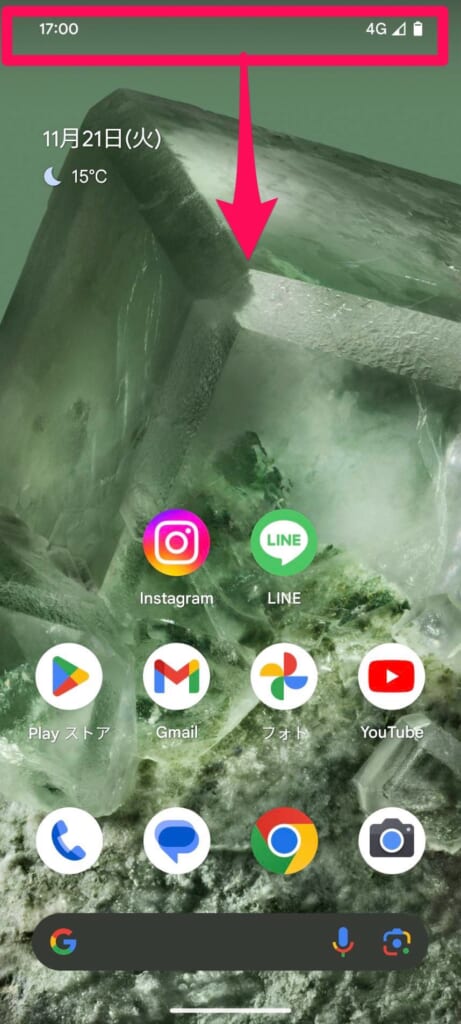
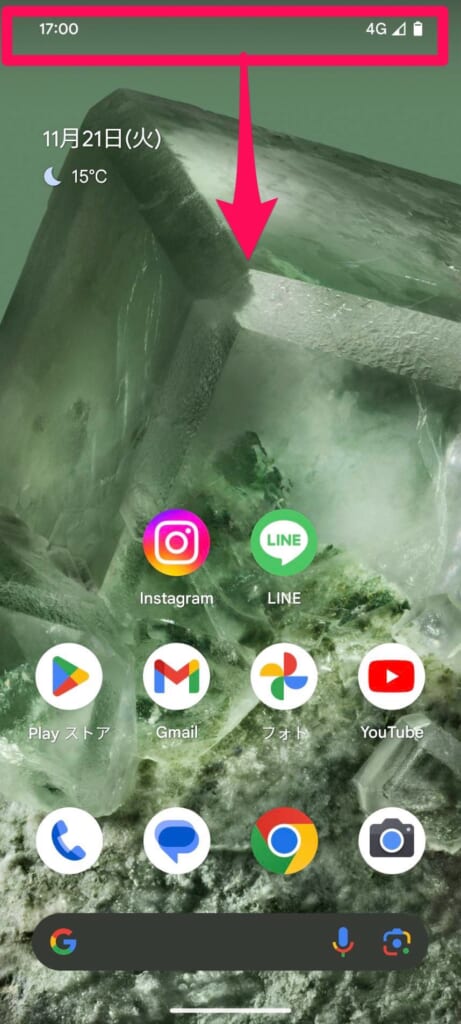
※機種によっては「Wi-Fiマーク(扇型のマーク)」が表示されている場合があります。
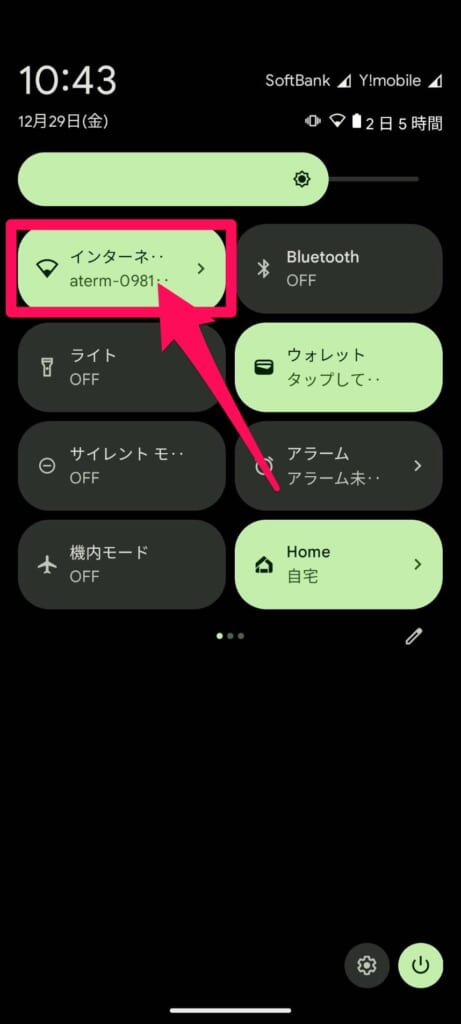
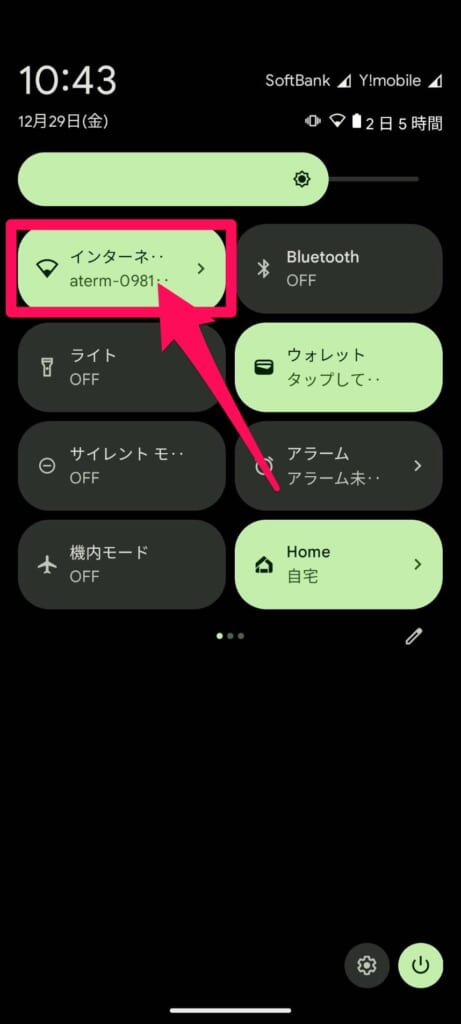
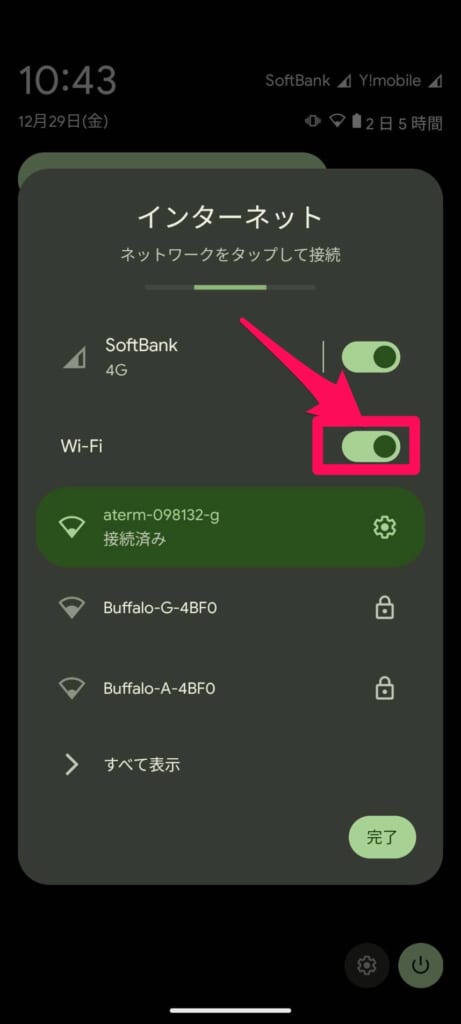
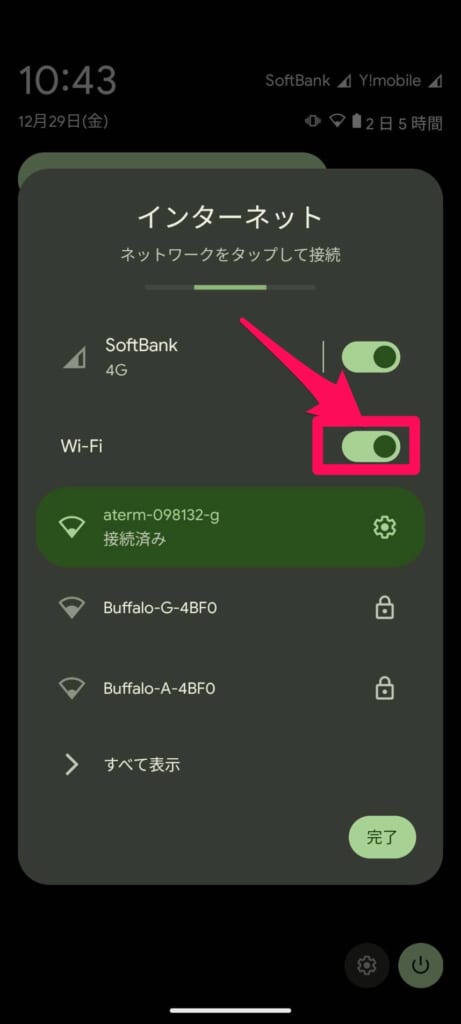
Wi-Fiをオフにできたら、PayPayアプリを起動しましょう!
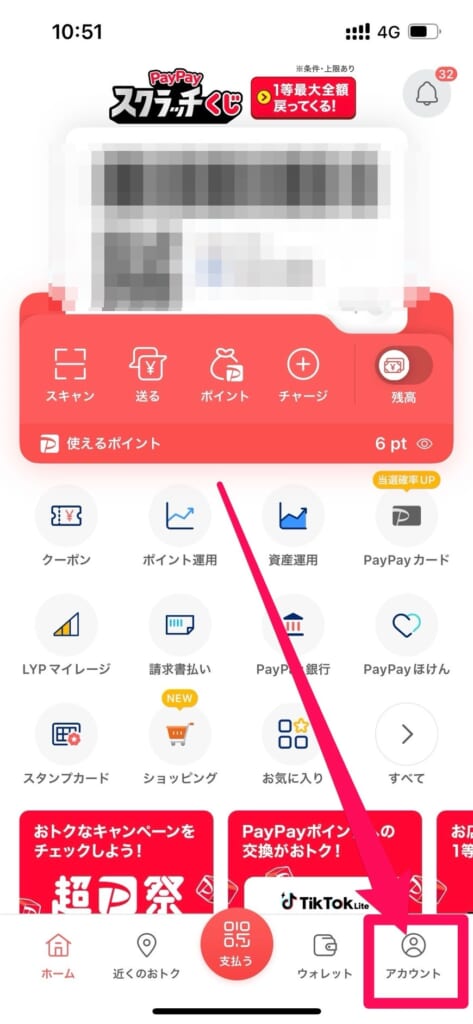
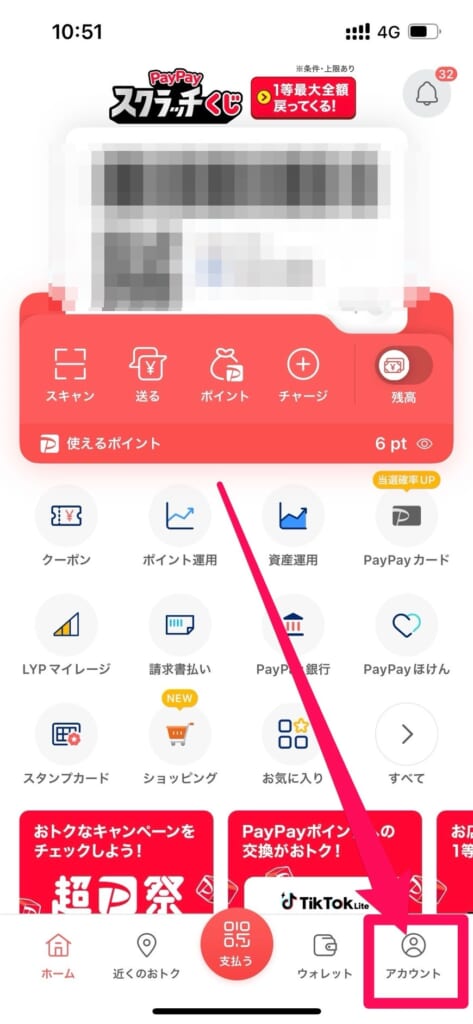
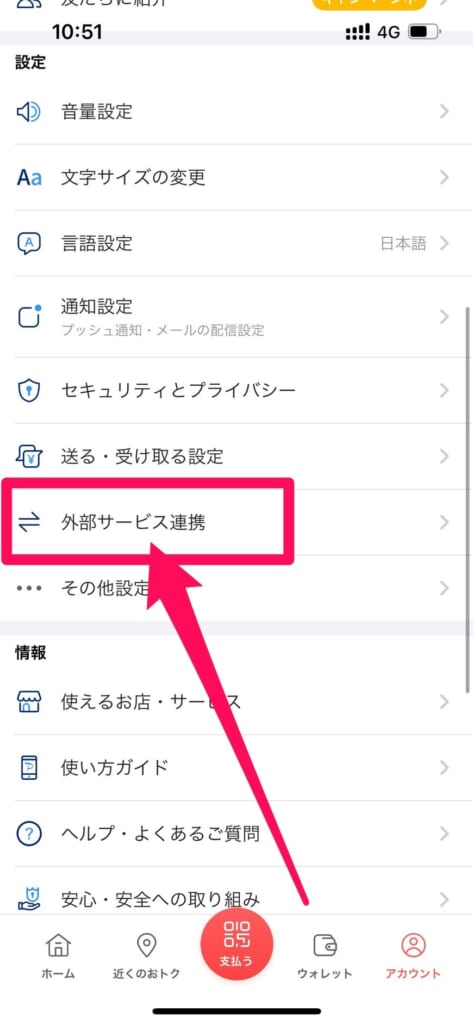
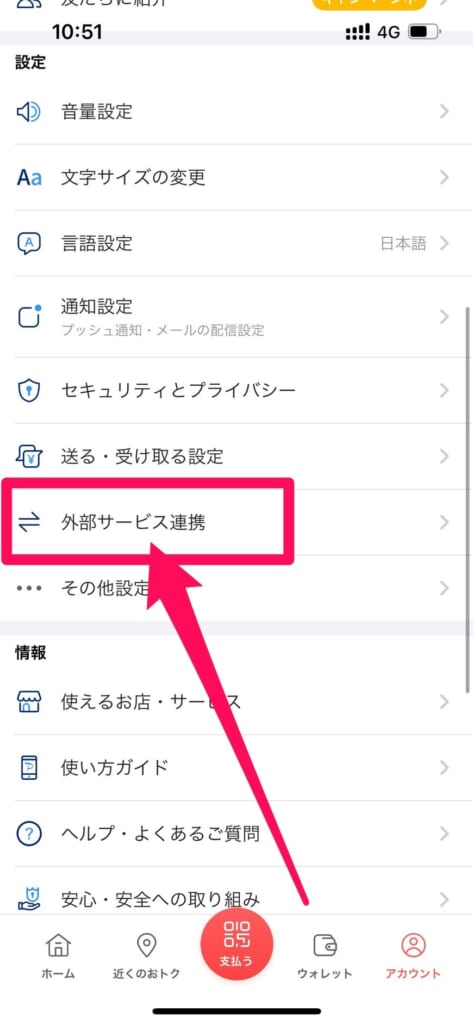
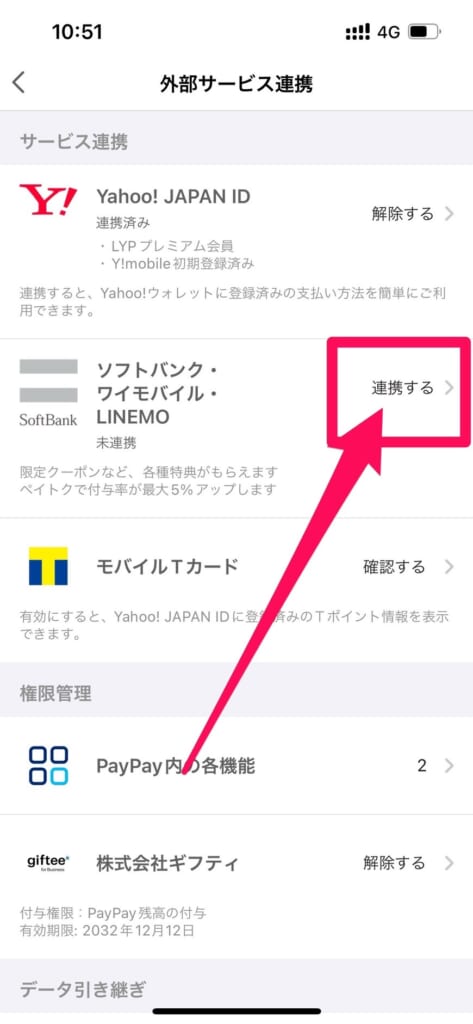
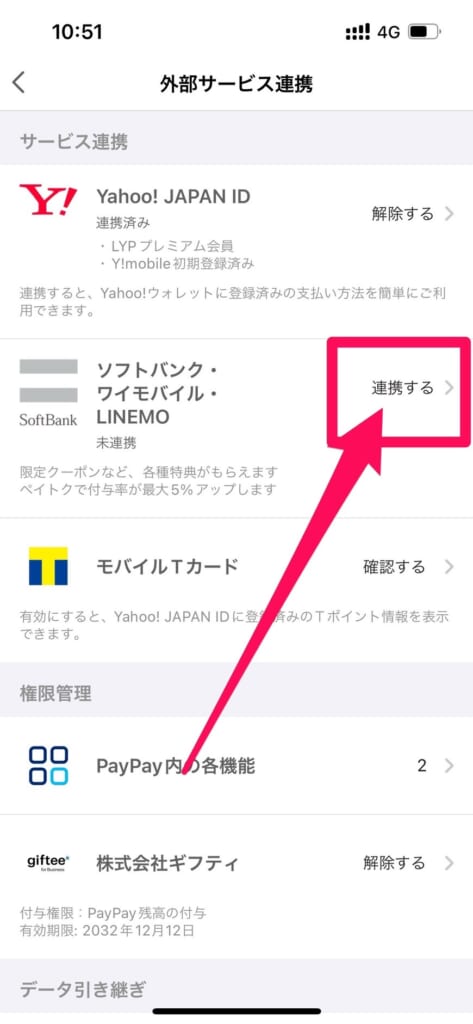
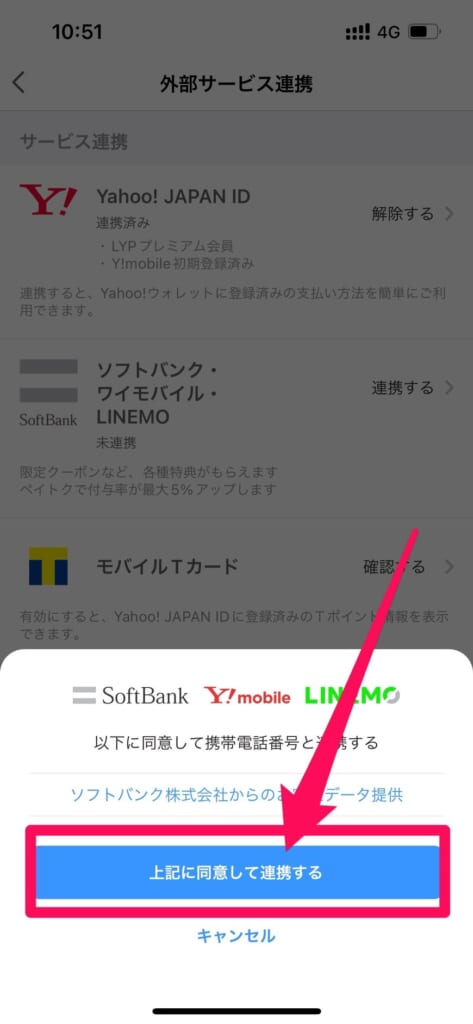
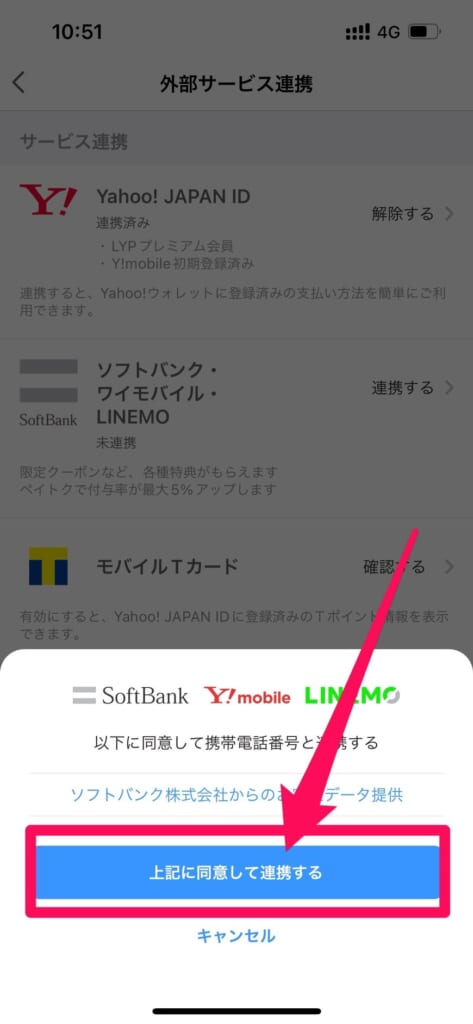
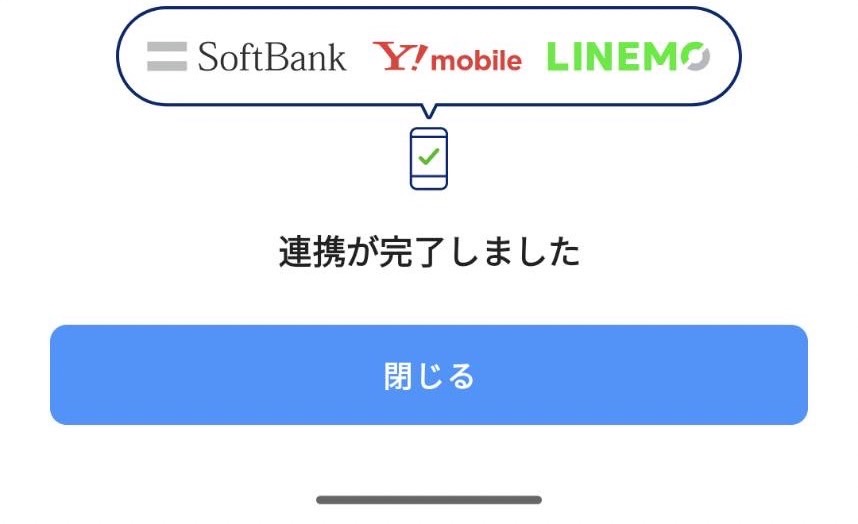
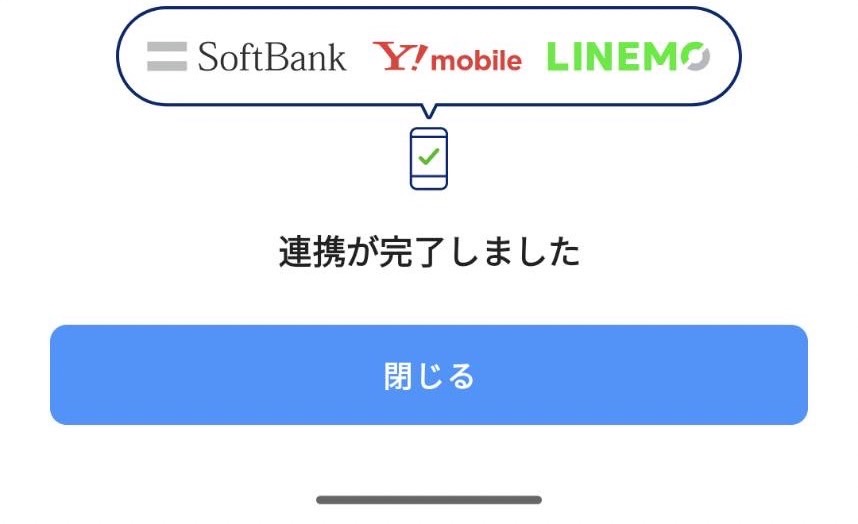
PayPayとソフトバンクが連携できない時の原因と対処法



PayPayとソフトバンクの連携手順を試したけど、連携が上手くできない…。
PayPayとソフトバンクの連携ができない時の原因と対処法について解説していきます。
連携時にWi-Fiがオンになっている
手順のところでも解説しましたが、PayPayとソフトバンクの連携時にWi-Fiがオンになっていると、連携が完了しません。



必ずスマホのWi-Fi設定をオフにしてから連携をしましょう!
Wi-Fiをオフにする方法はこちら
iPhoneの場合
Androidの場合
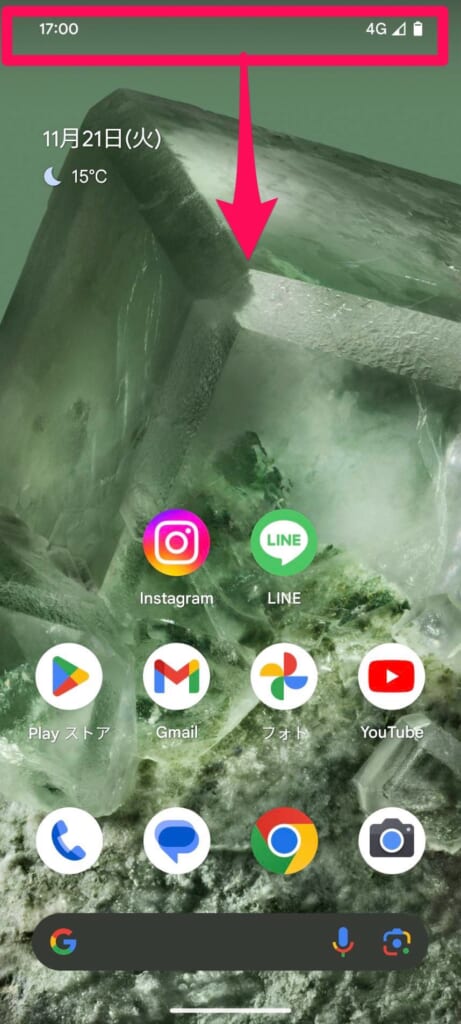
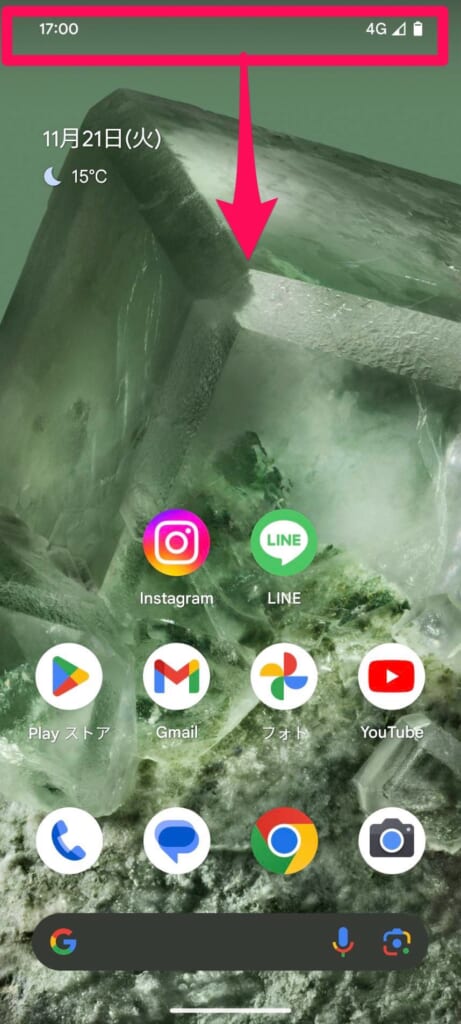
※機種によっては「Wi-Fiマーク(扇型のマーク)」が表示されている場合があります。
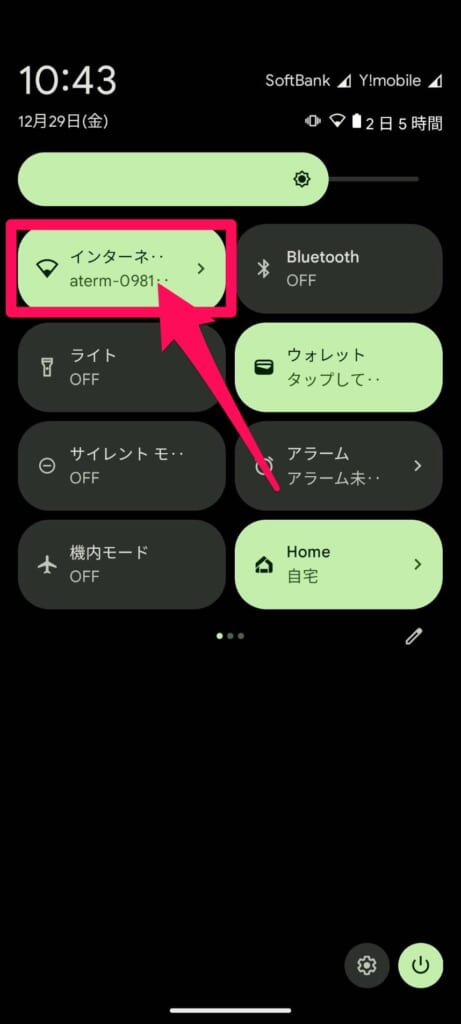
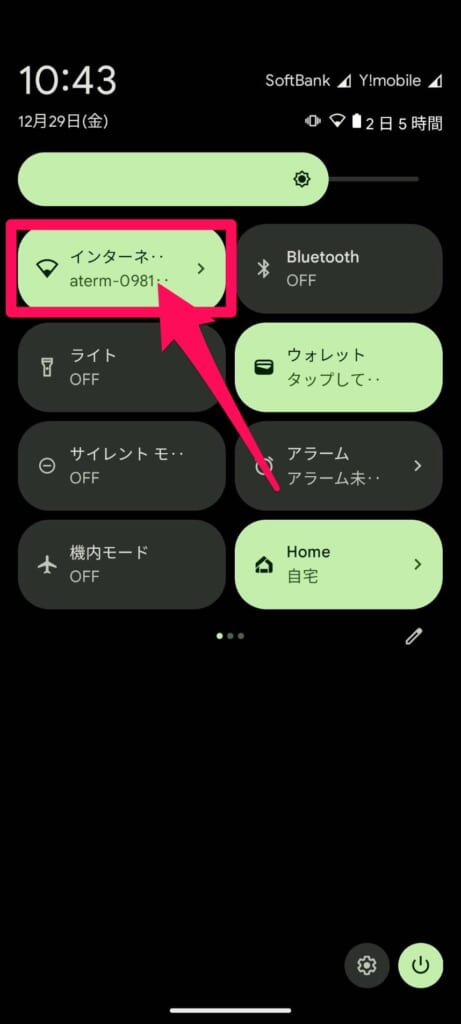
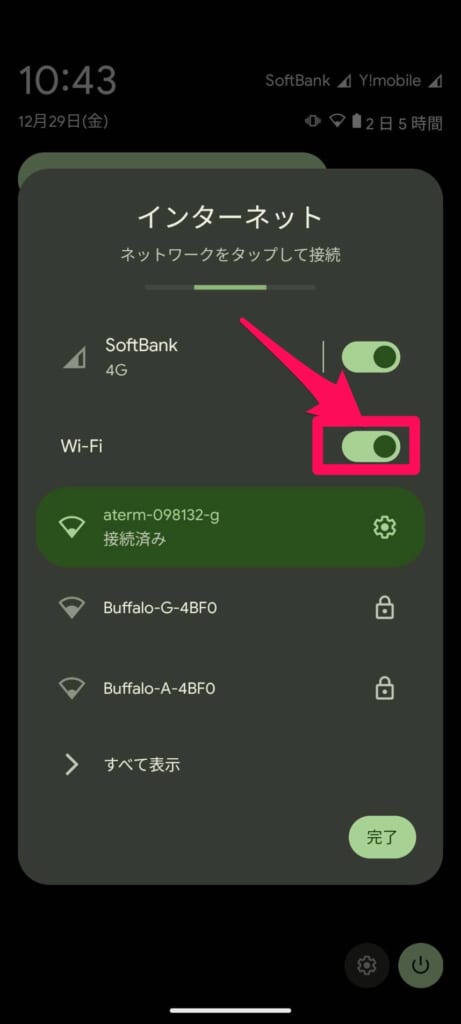
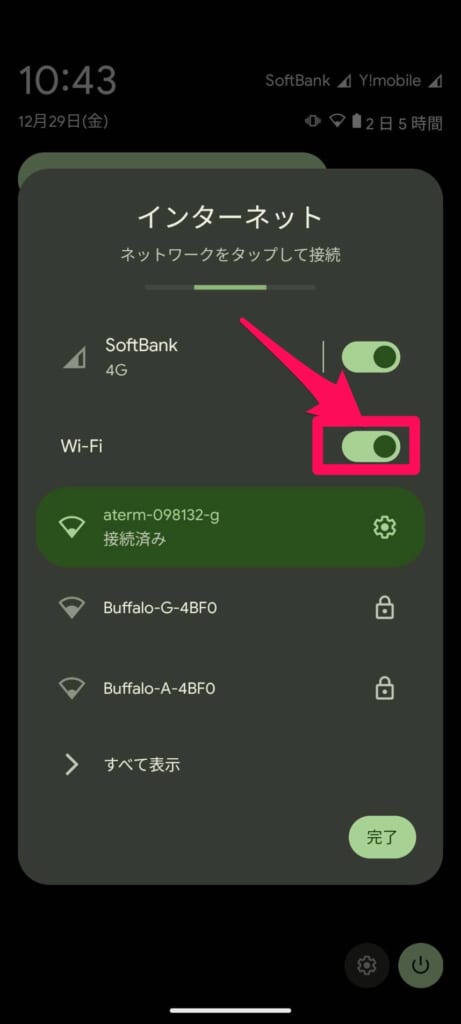
PayPayに登録している携帯電話番号がソフトバンクの携帯電話番号と異なる
PayPayに登録している携帯電話番号と、連携しようとしているソフトバンクの携帯電話番号が異なる場合、連携ができません。
PayPayに登録している携帯電話番号の変更方法は以下の通りです。
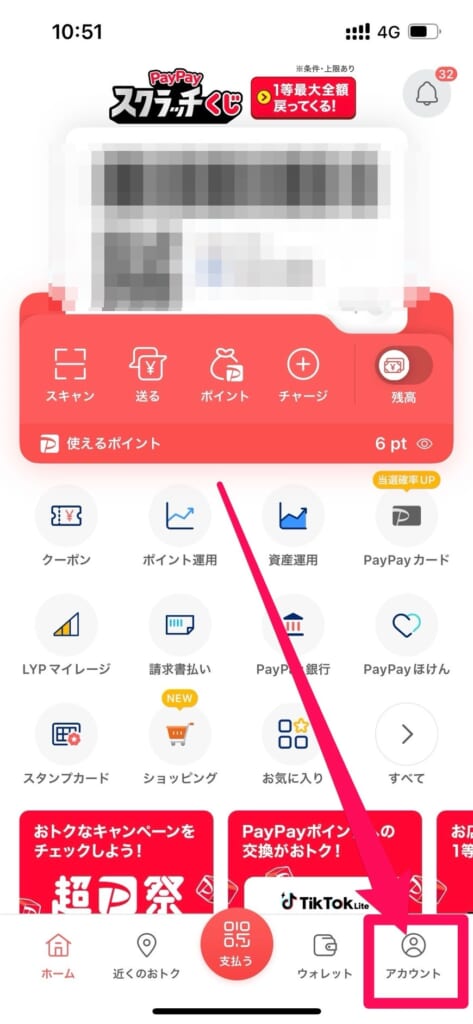
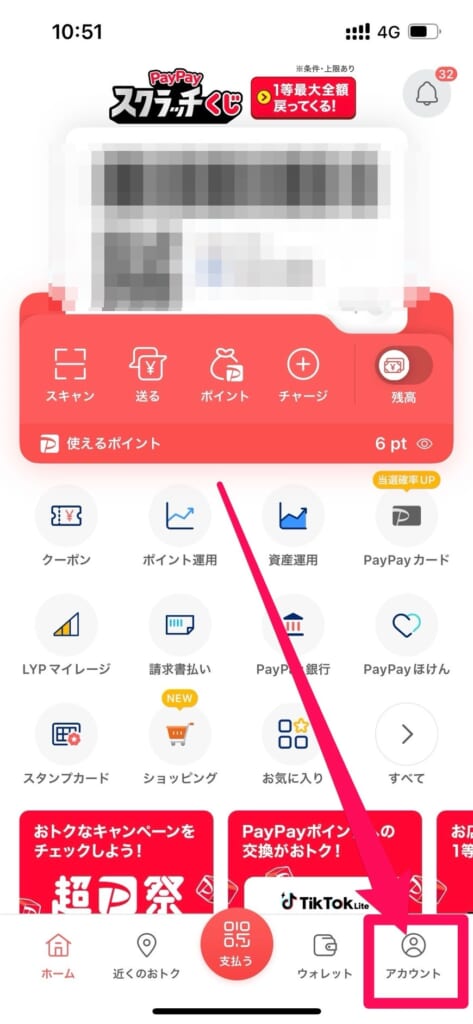


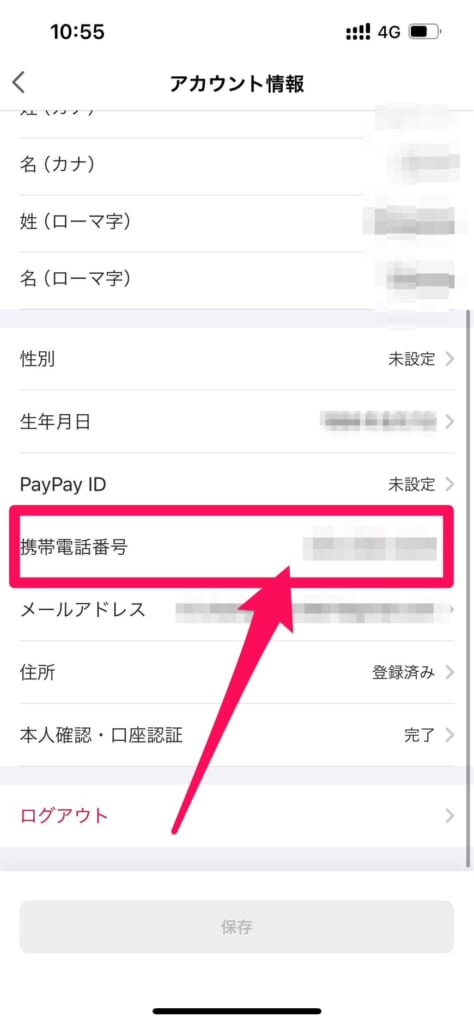
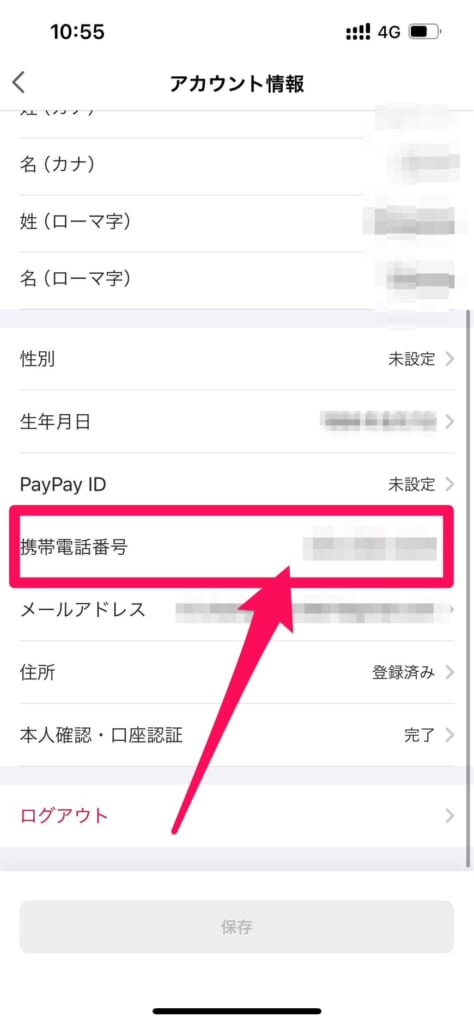
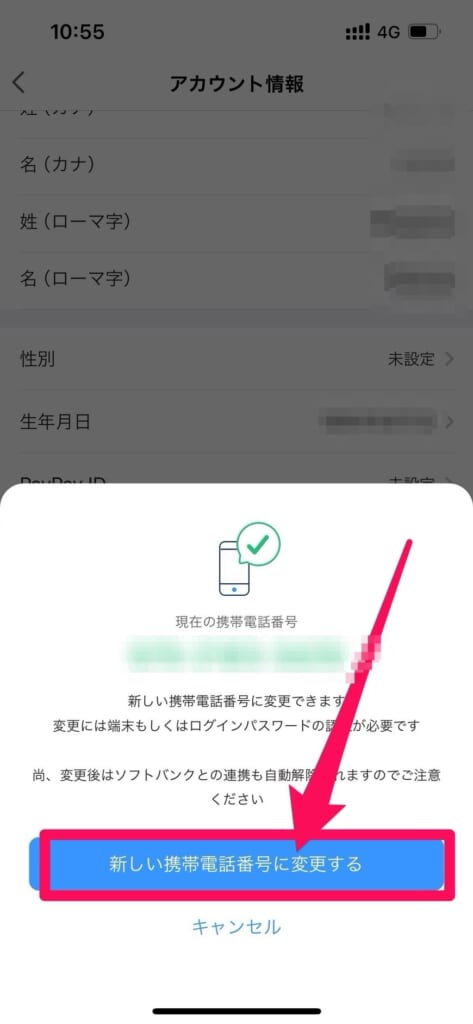
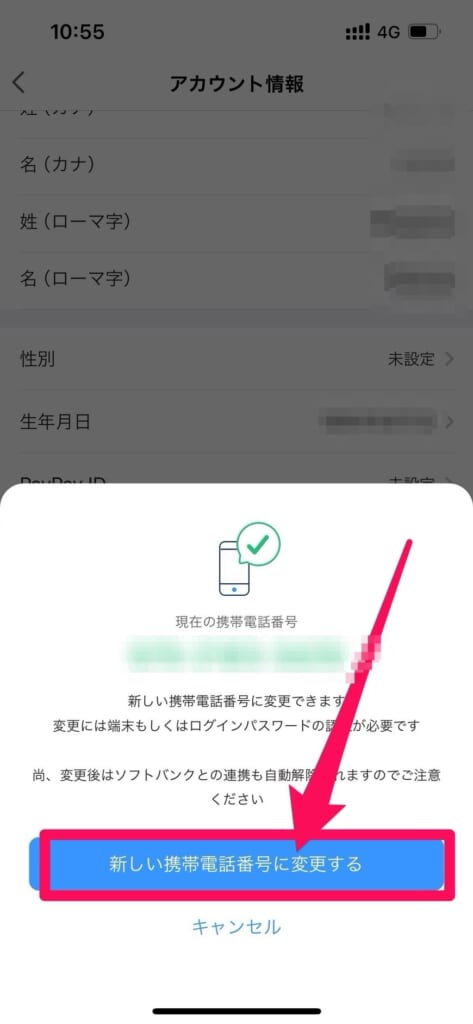
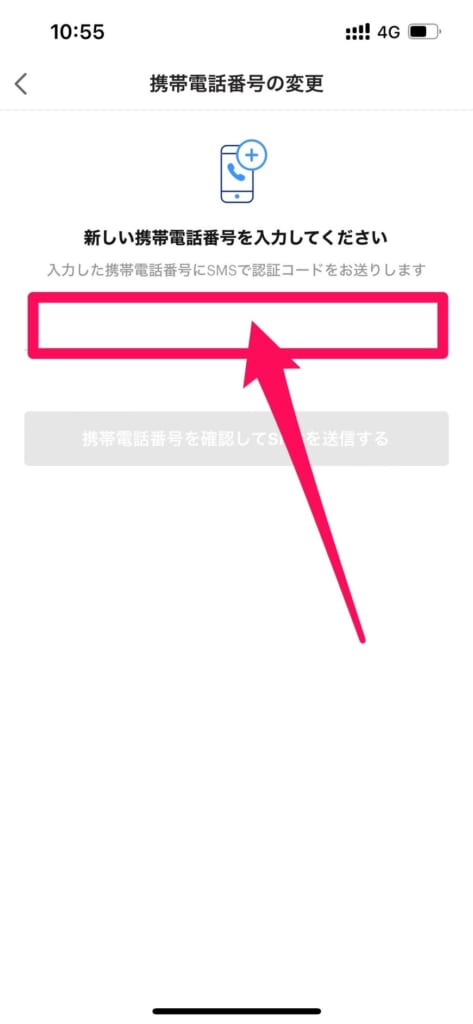
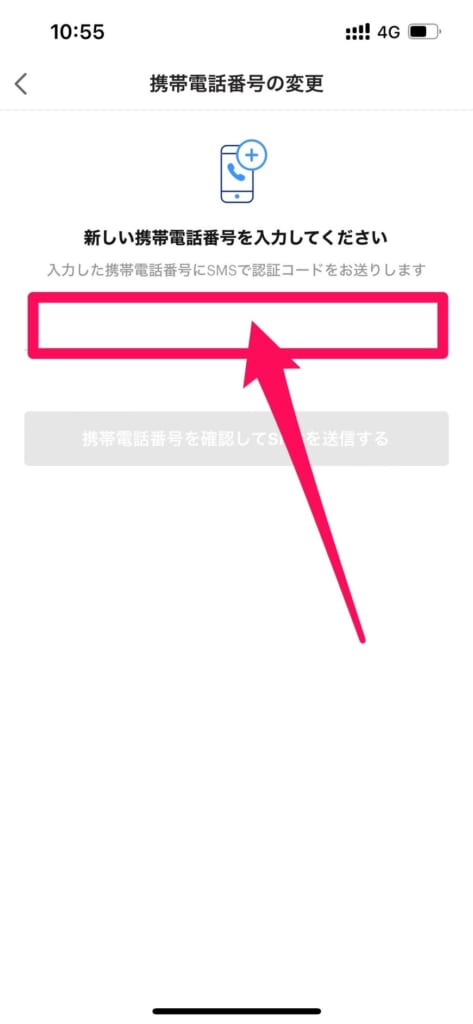
PayPayに登録している電話番号が変更できたら、再度PayPayとソフトバンクの連携をしてみましょう!
まとめ
いかがでしたでしょうか?
今回はPayPayとソフトバンクを連携する方法について解説させていだきました。
では、本記事のまとめです。
- PayPay利用額をソフトバンクの携帯料金とまとめて支払いできる
- まとめて支払いを使ってポイントを2重取りできる
- PayPay残高でソフトバンクの携帯料金を支払えるようになる
- スーパーPayPayクーポンがもらえる
- PayPayとソフトバンクを連携する時に、Wi-Fiに繋がっていると連携できない
- PayPayに登録している携帯電話番号と、ソフトバンクの携帯電話番号が異なる場合は、PayPayに登録している携帯電話番号の変更が必要